
Đang tải...

Đang tải...
Bạn đang gặp khó khăn vì chuột cảm ứng laptop không di chuyển được và đình công khiến công việc bị gián đoạn? Fvsale hướng dẫn cách mở khóa chuột cảm ứng của laptop HP Elitebook cực nhanh chỉ với vài bước đơn giản. Với những bước hướng dẫn chi tiết, bạn sẽ dễ dàng khắc phục được rắc rối này và tiếp tục công việc một cách mượt mà, xem ngay nhé.
Chuột cảm ứng là bộ phận thiết yếu trên laptop, giúp người dùng thao tác dễ dàng và thuận tiện. Tuy nhiên, đôi khi chuột có thể bị khóa, khiến bạn không thể di chuyển được. Một số lý do thường gặp khiến chuột cảm ứng của laptop HP bị khóa phải kể đến như:
Việc nắm vững các nguyên nhân và cách khắc phục trên sẽ giúp bạn giải quyết nhanh chóng và hiệu quả khi gặp phải tình trạng này. Vậy cách mở chuột cảm ứng của laptop HP Elitebook như thế nào, hãy cùng xem tiếp bài viết để có câu trả lời nhé.

Touchpad bị khóa khiến nhiều người cảm thấy khó chịu
Sử dụng tổ hợp phím tắt là cách đơn giản nhất để mở khóa chuột cảm ứng của laptop HP Elitebook. Đa số laptop HP đều có phím chức năng chuyên biệt để mở khóa chuột cảm ứng. Hãy tìm biểu tượng touchpad trên các phím chức năng (thường là F1 đến F12) tùy vào model máy khác nhau. Sau đó nhấn Fn + phím có biểu tượng touchpad (ví dụ: Fn + F7 hoặc Fn + F5) để mở khóa nhé.
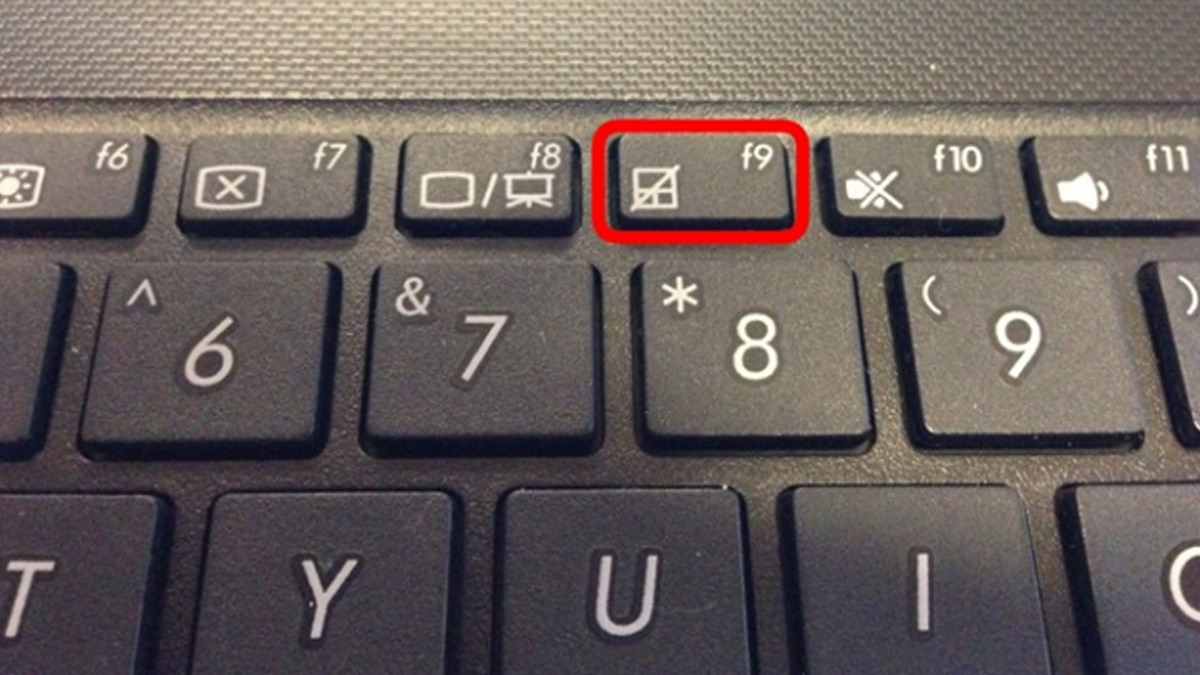
Tùy vào model máy mà phím touchpad sẽ ở vị trí khác nhau
Cách bật/tắt touchpad trên Win 10 và 8 đối với trường hợp có chuột ngoài, bạn làm như sau:
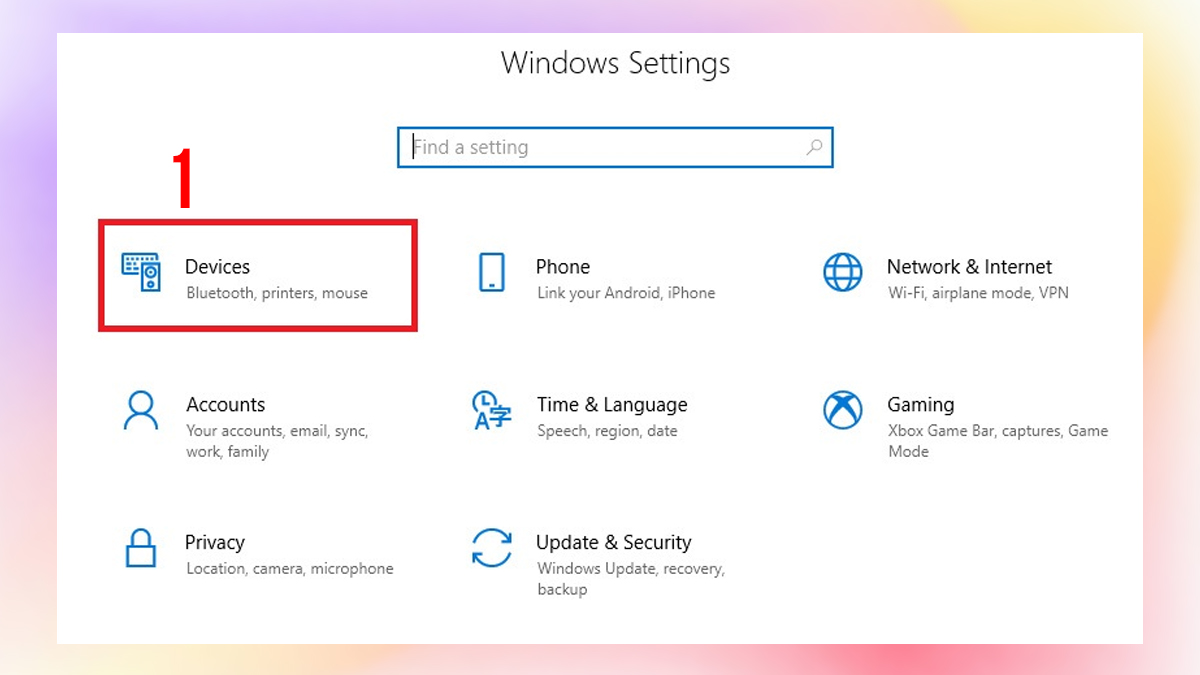
Đối với trường hợp không có chuột ngoài, bước đầu tiên bạn hãy nhấn phím Windows. Tại ô tìm kiếm, nhập từ khóa Touchpad và nhấn Enter. Sau đó nhấn phím Spacebar trên bàn phím để kích hoạt chuột cảm ứng.
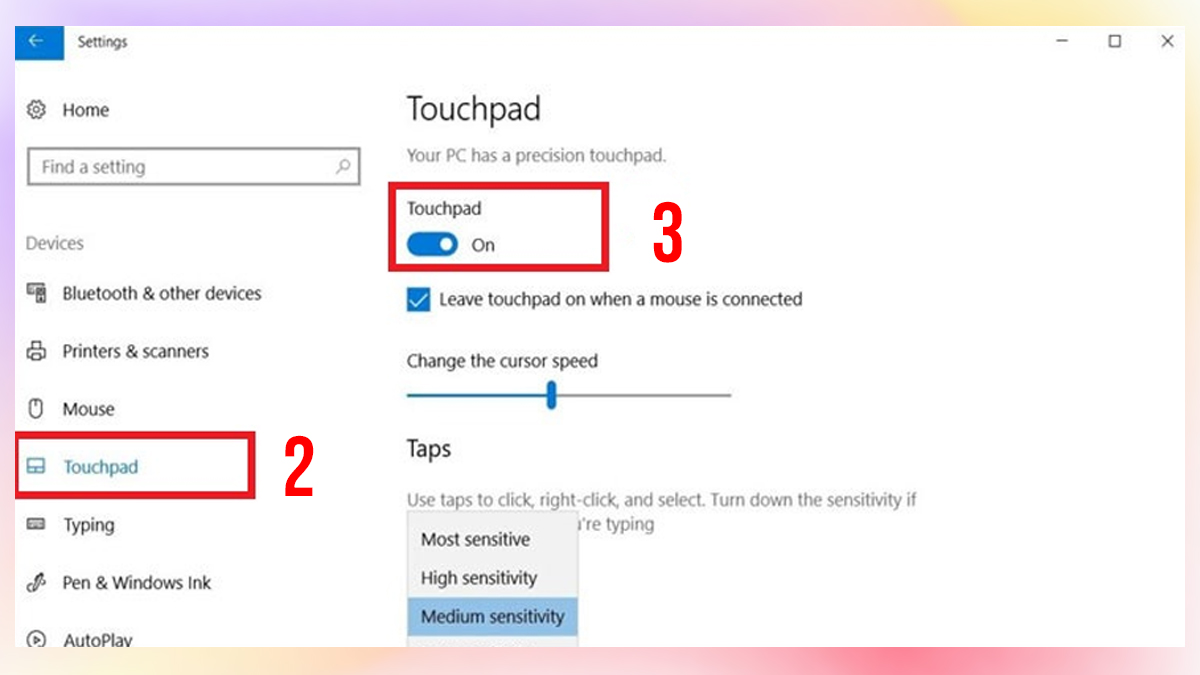
Gạt thanh trượt touchpad để mở khóa chuột cảm ứng
Khác với Win 10 và 8, để mở khóa chuột cảm ứng của laptop HP Elitebook trên Win 7, bạn sẽ sử dụng Control Panel.
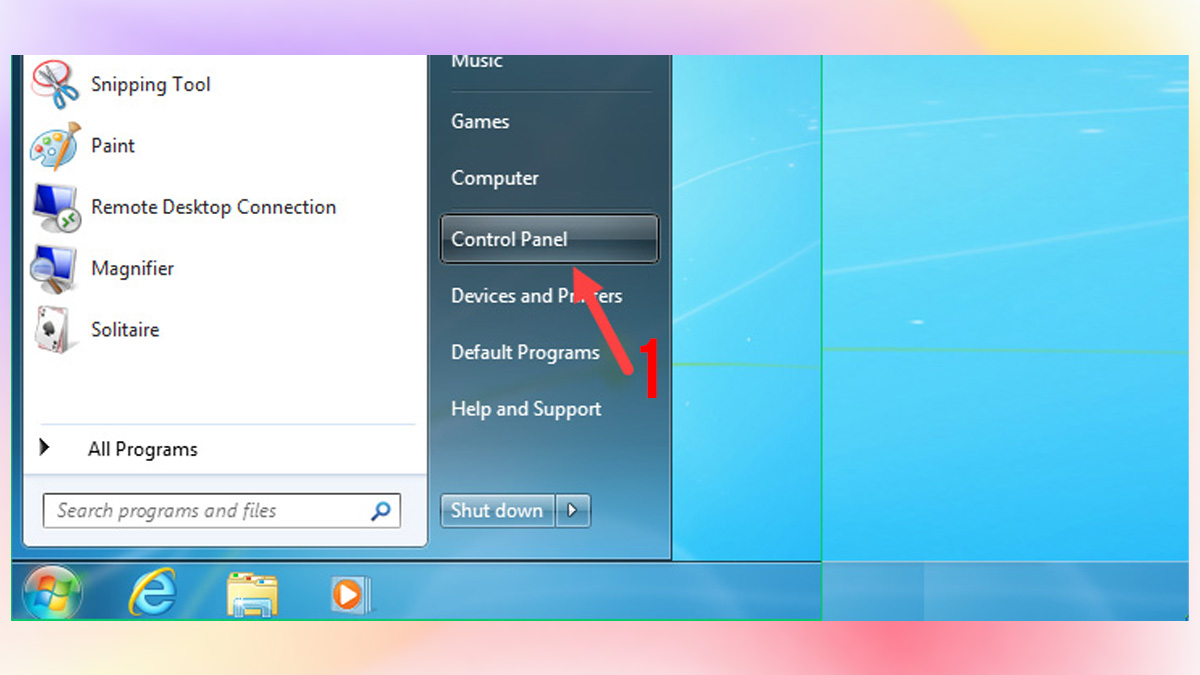
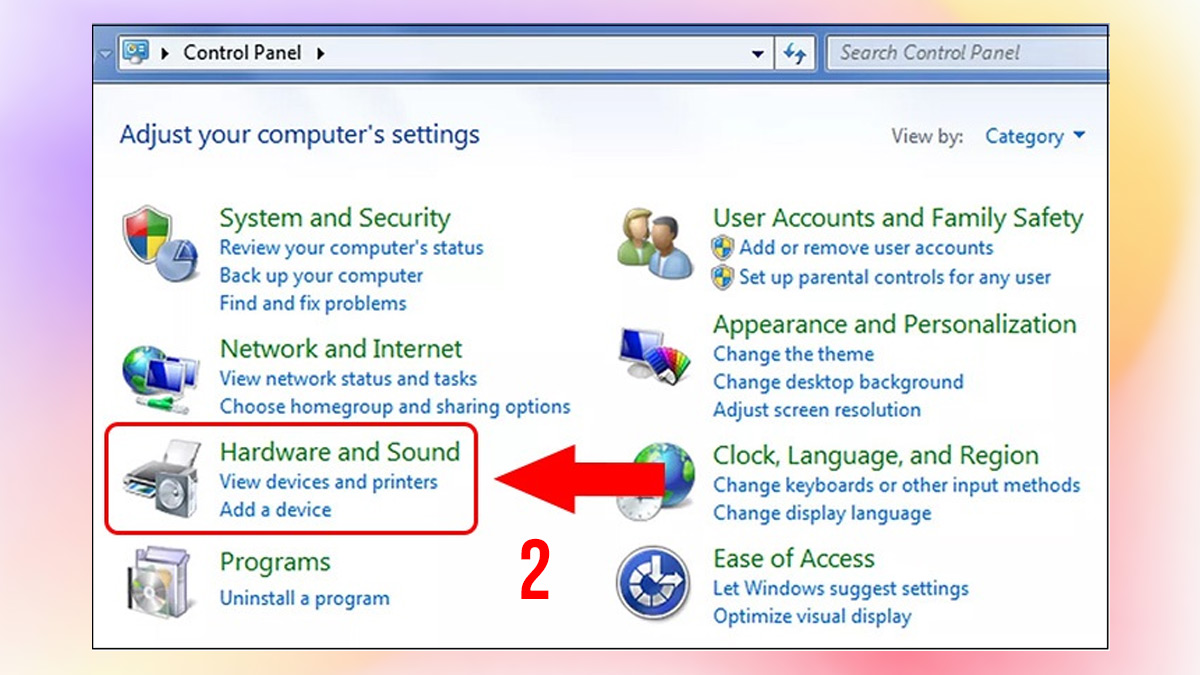
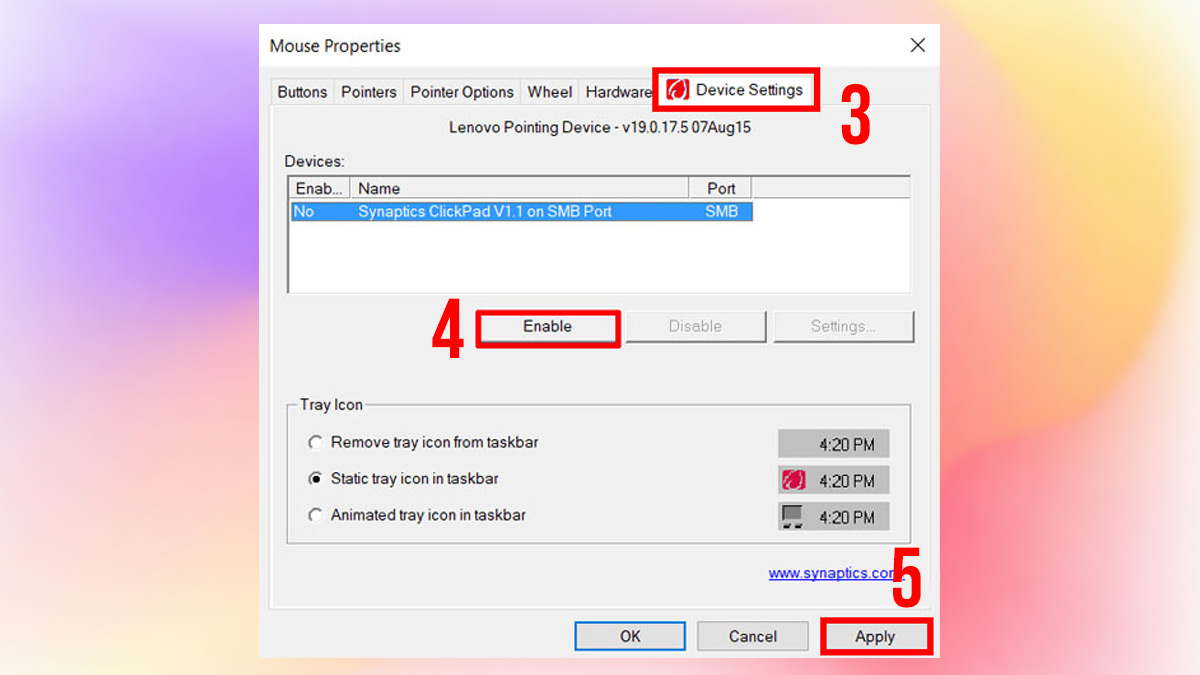
Để tránh tình trạng chuột cảm ứng (touchpad) trên laptop HP bị khóa, bạn có thể thực hiện các biện pháp sau:

Vệ sinh laptop cũng là cách để tránh tình trạng touchpad bị khóa
Để mở khóa chuột cảm ứng trên laptop HP Elitebook, bạn có thể sử dụng tổ hợp phím tắt Fn kết hợp với một phím có biểu tượng touchpad (thường là F7, F5, F9 hoặc F11, tùy theo từng dòng máy). Đây là cách phổ biến và nhanh chóng để bật hoặc tắt touchpad trên các hệ điều hành Windows 11, Windows 10 và Windows 8. Tuy nhiên, nếu bạn đang sử dụng hệ điều hành Windows 11, bạn có thêm 5 cách khác để bật hoặc tắt chuột cảm ứng như sau:
Bạn có thể mở ứng dụng Settings trên Windows 11 bằng hai cách sau để mở khóa chuột cảm ứng của laptop HP:
Sau khi mở ứng dụng Settings bằng một trong các cách được hướng dẫn ở trên, bạn bấm vào mục Bluetooth & device. Trong khung bên phải, cuộn xuống và tìm mục Touchpad. Cuối cùng, chọn On để bật và Off để khóa chuột cảm ứng.
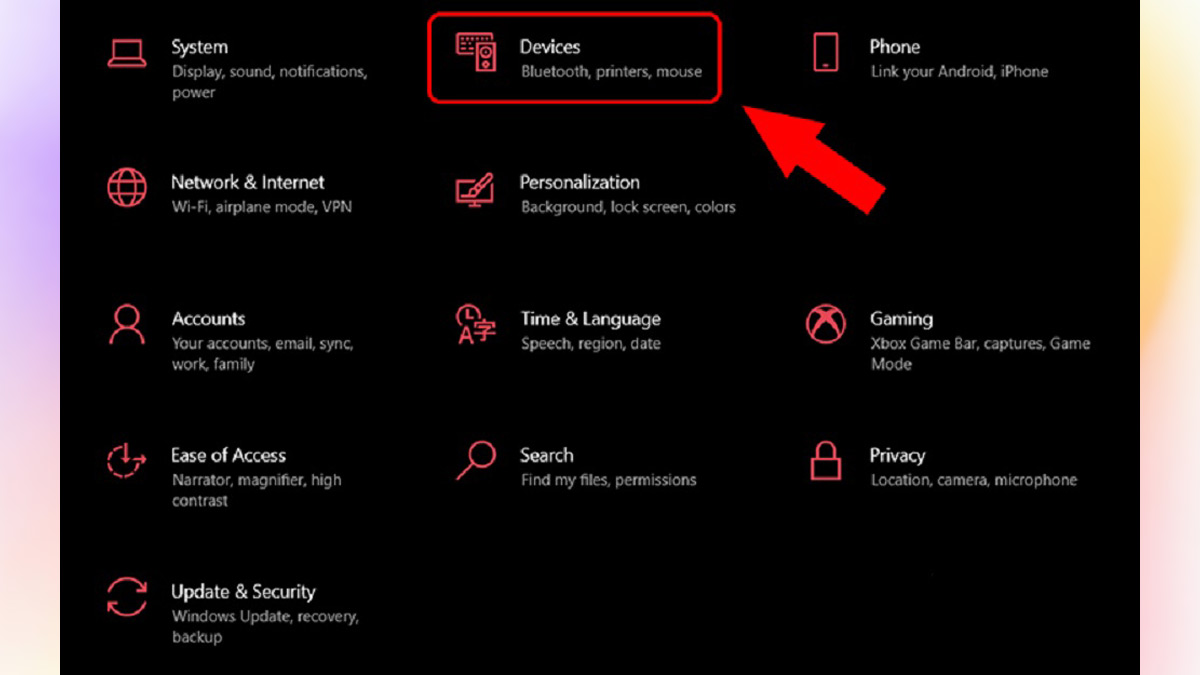
Sử dụng 1 trong 2 cách để mở Devices
Cách này có thể hơi phức tạp hơn so với việc sử dụng phím tắt hoặc cài đặt trực tiếp trên Windows, tuy nhiên nó sẽ hữu ích trong trường hợp các phương pháp khác không hiệu quả.
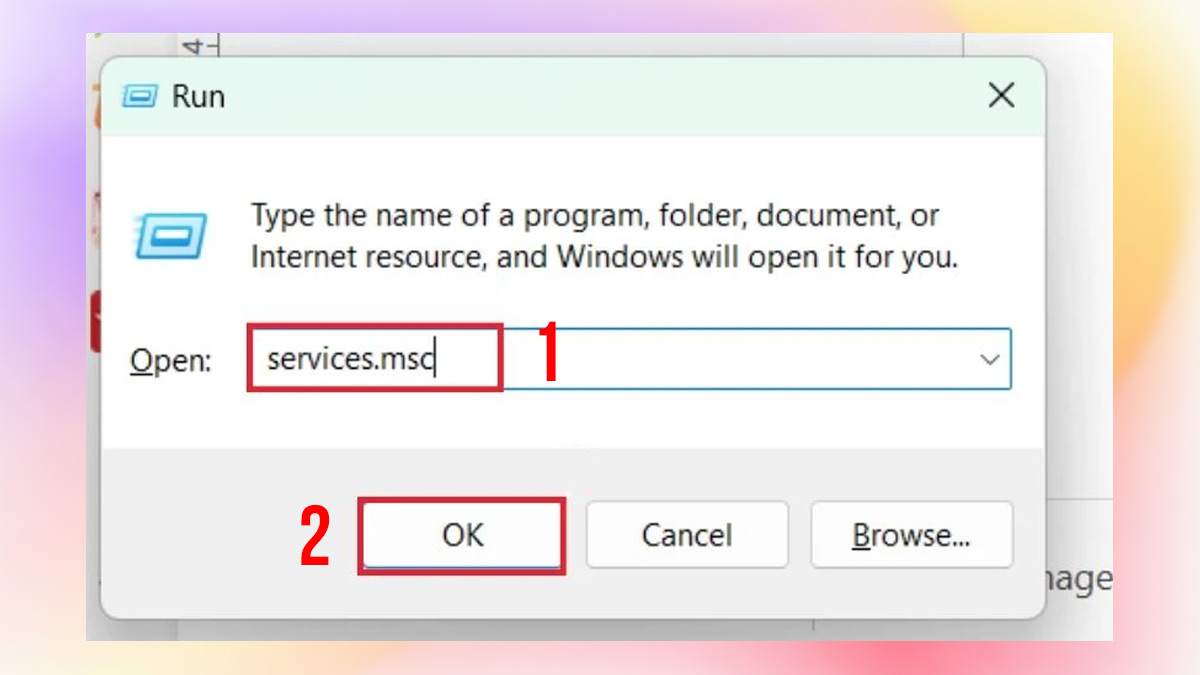
Gõ services.msc vào ô trống
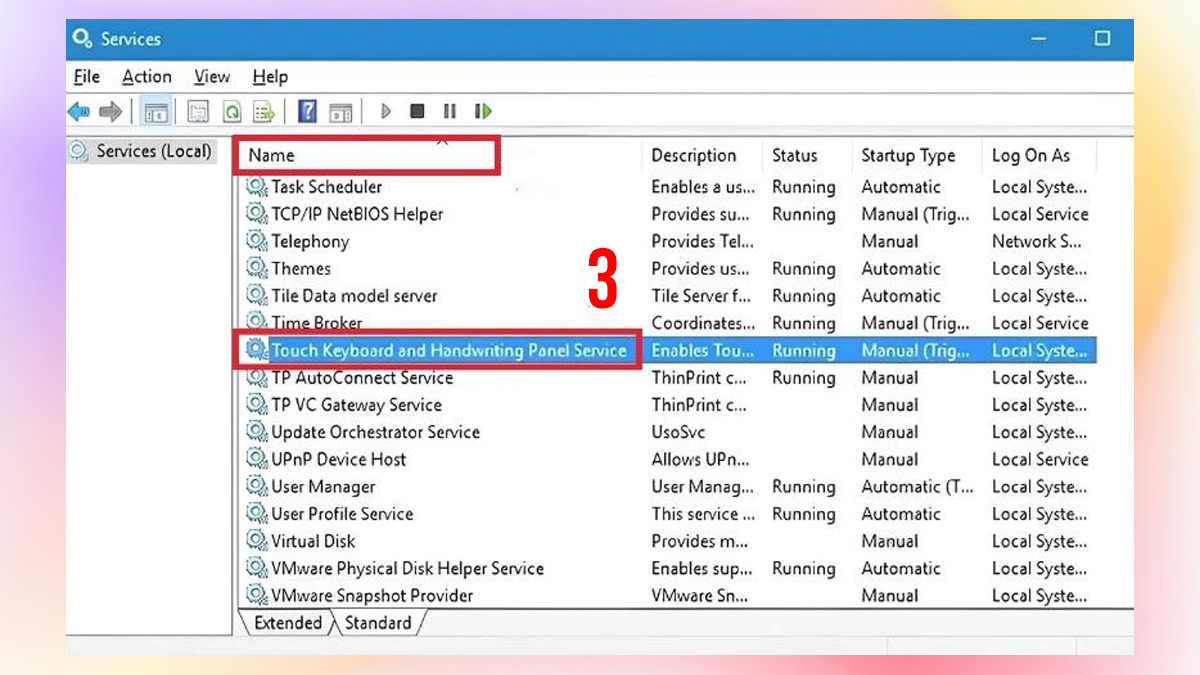
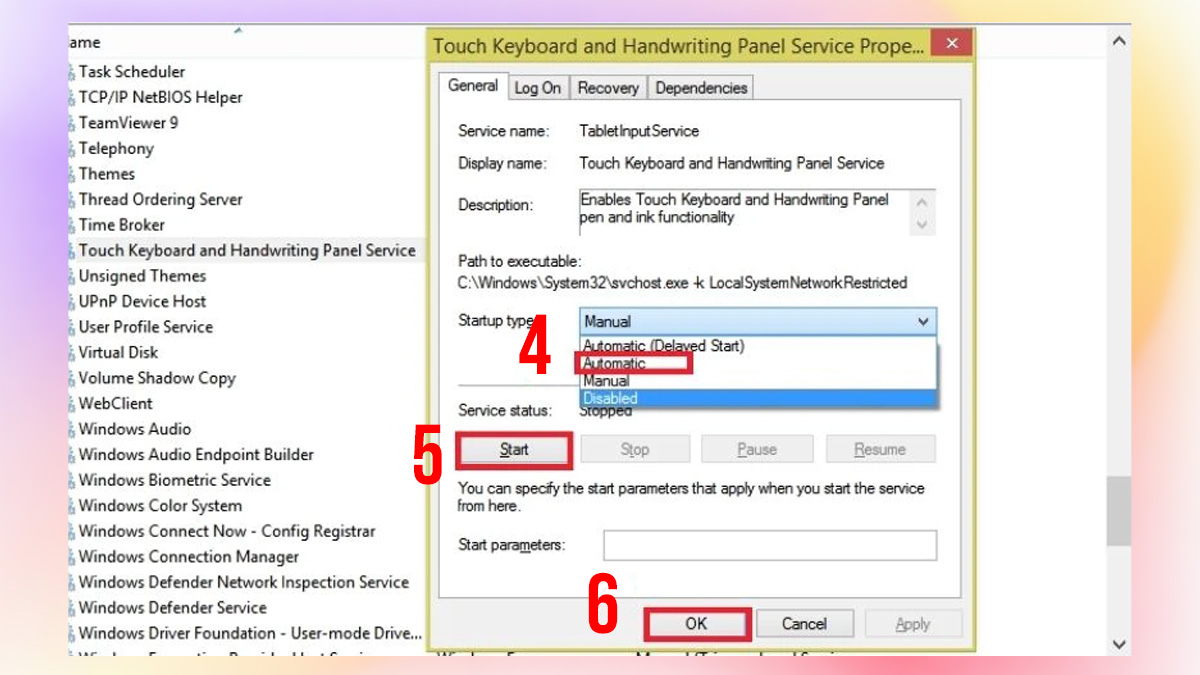
Tắt/mở nhanh touchpad trên laptop HP là một tính năng vô cùng tiện lợi, đặc biệt khi bạn muốn sử dụng chuột rời. Như đã hướng dẫn trong bài viết, cách mở chuột cảm ứng của laptop HP Elitebook vô cùng đơn giản. Bạn chỉ cần giữ phím Fn và nhấn thêm phím Fx có biểu tượng touchpad (x có thể là F5, F7, F9, F11, tùy thuộc vào từng dòng máy). Sau khi nhấn, đèn báo trên phím touchpad sẽ sáng hoặc tắt, cho biết chuột cảm ứng đã được bật hoặc tắt.
Để gỡ bỏ Driver Touchpad trên laptop HP chạy Windows 11, bạn có thể làm theo các bước sau:
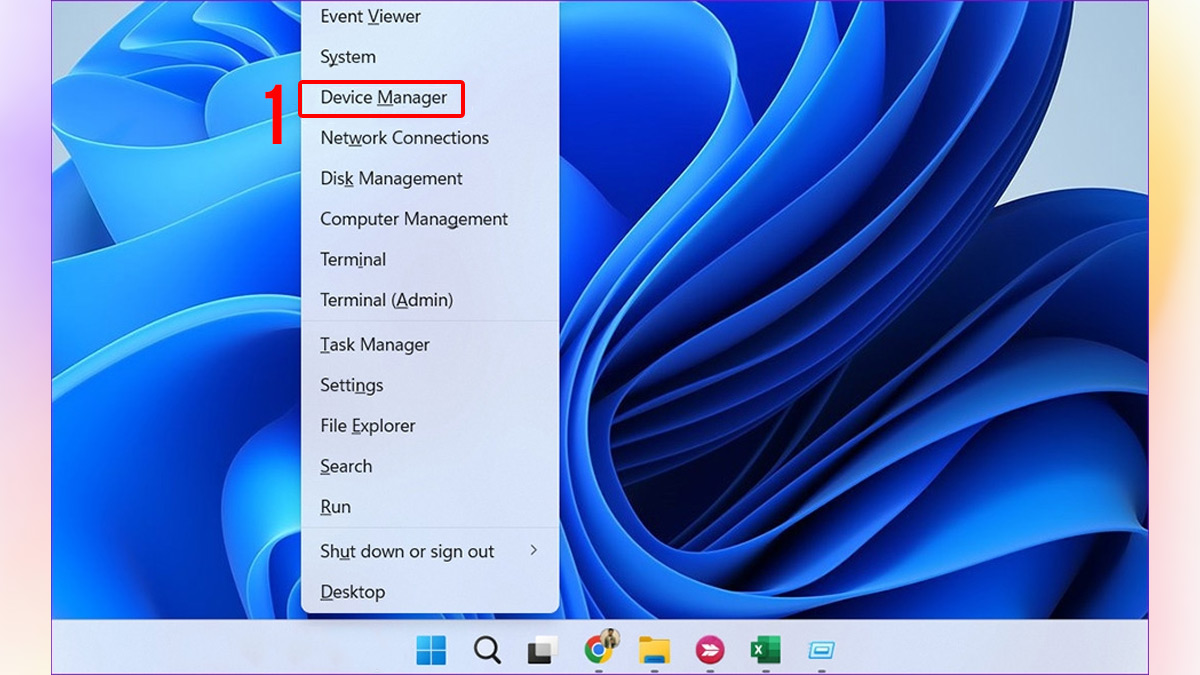
Đợi cho quá trình gỡ bỏ hoàn thành. Sau khi hoàn tất, bạn có thể cần khởi động lại laptop để thay đổi có hiệu lực.
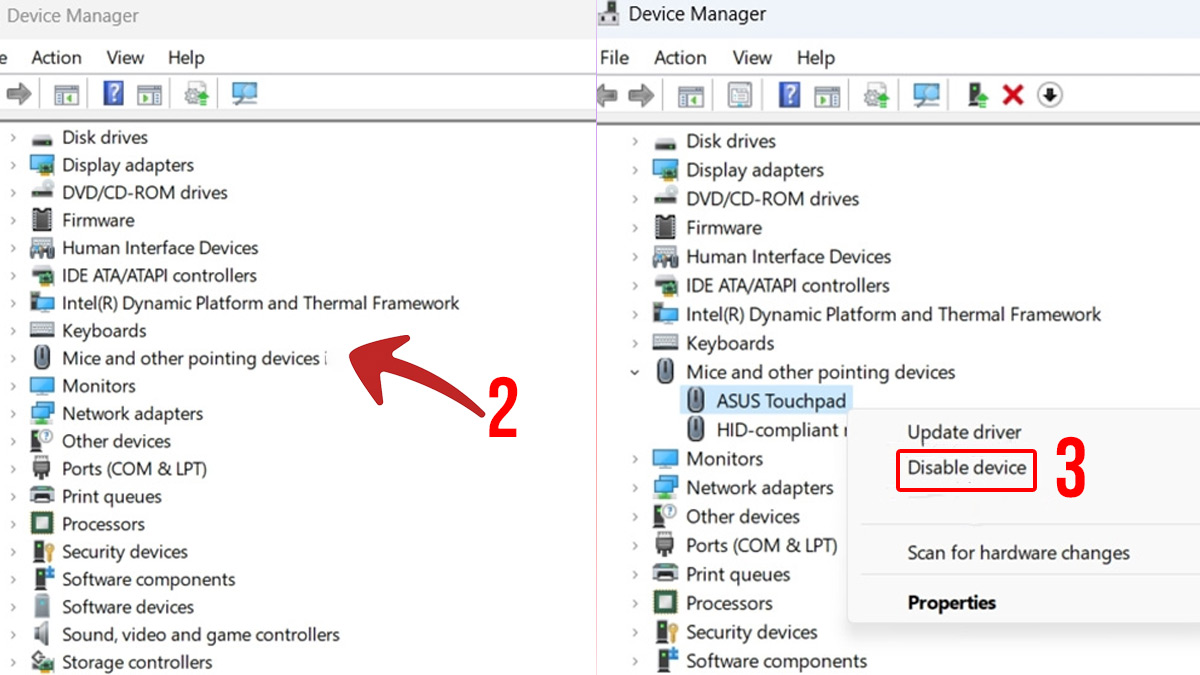
Lần lượt thực hiện các bước để gỡ bỏ Driver Touchpad
Touchpad Blocker là phần mềm thứ ba để giải quyết vấn đề mở chuột cảm ứng của laptop HP hoàn toàn miễn phí. Đầu tiên, bạn tải phần mềm Touchpad Blocker từ trang web chính thức hoặc từ một nguồn tin cậy khác. Trên giao diện của Touchpad Blocker sẽ thấy 4 tùy chọn được đánh dấu sẵn trên ứng dụng, bạn tự thiết lập touchpad theo ý muốn, bấm Close để đóng cửa sổ và bắt đầu sử dụng.
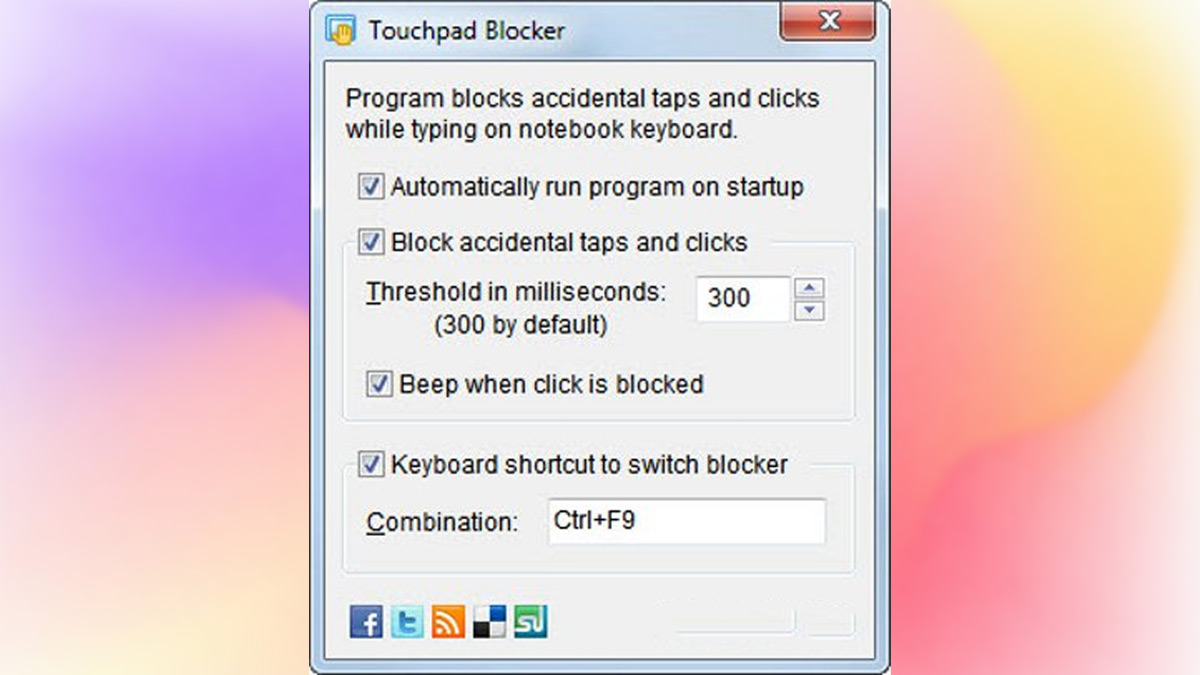
Giao diện của Touchpad Blocker
Với những hướng dẫn chi tiết thông qua bài viết trên, việc mở khóa chuột cảm ứng của laptop HP Elitebook không còn là vấn đề nan giải. Bên cạnh việc bật/tắt touchpad, bạn có thể tùy chỉnh nhiều cài đặt khác như tốc độ di chuyển, độ nhạy, kích thước con trỏ,... để phù hợp với nhu cầu sử dụng cá nhân. Nếu gặp bất kỳ khó khăn nào, đừng ngần ngại để lại bình luận bên dưới, Fvsale sẽ hỗ trợ trong thời gian sớm nhất nhé.